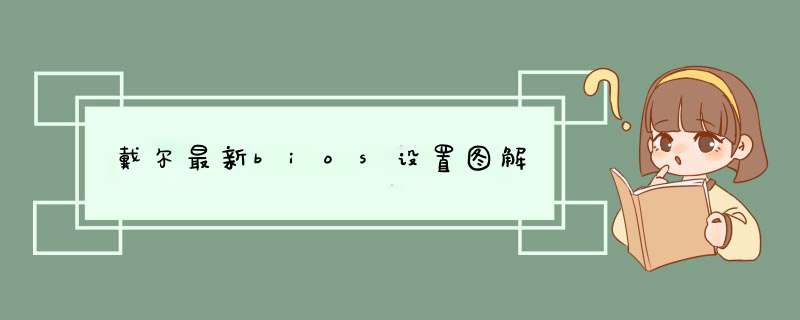
图解如下:
1、首先直接按F1键打开戴尔bios窗口,选择Date/Time进入。
2、继续在那里确定对应参数的设置。
3、这个时候,需要按照图示点击Yes。
4、如果没问题,就等待重新启动。
5、这样一来会得到相关的结果,即可实现要求了。
相关介绍:
BIOS是英文"Basic Input Output System"的缩略词,直译过来后中文名称就是"基本输入输出系统"。
其实,它是一组固化到计算机内主板上一个ROM芯片上的程序,它保存着计算机最重要的基本输入输出的程序、开机后自检程序和系统自启动程序,它可从CMOS中读写系统设置的具体信息。
其主要功能是为计算机提供最底层的、最直接的硬件设置和控制。
通常新买的戴尔台式电脑都有预装 *** 作系统,不过预装的'系统并不是每个人都喜欢,所以有些用户就想要重装系统,如果用U盘重装就需要设置开机从U盘启动,那么戴尔台式电脑要怎么设置U盘启动呢?下面我为大家带来戴尔主板bios设置图解,希望大家多多阅读!
戴尔主板bios设置图解
一、所需工具:
1、戴尔dell台式电脑
2、U盘启动盘:制作U盘PE启动盘方法
二、设置步骤如下:
1、插入U盘启动盘,重启戴尔台式电脑;
2、在看到dell logo时,按下F12启动热键打开Boot Menu,选择USB Storage Device回车;
3、如果没有USB选项,选择Setup进入BIOS,或者重启按F2进入BIOS;
4、切换到Boot,选择Secure Boot Control回车,改成Disabled,USB Boot Support设置成Enabled,Boot Mode改成Legacy;
5、按F10重启,启动时按F12选择U盘启动。
以上就是戴尔台式电脑设置从U盘启动的方法,通常开机时按F12快捷键就可以选择启动项,如果没有说明是新型主板,需进入BIOS进行修改。
欢迎分享,转载请注明来源:内存溢出

 微信扫一扫
微信扫一扫
 支付宝扫一扫
支付宝扫一扫
评论列表(0条)